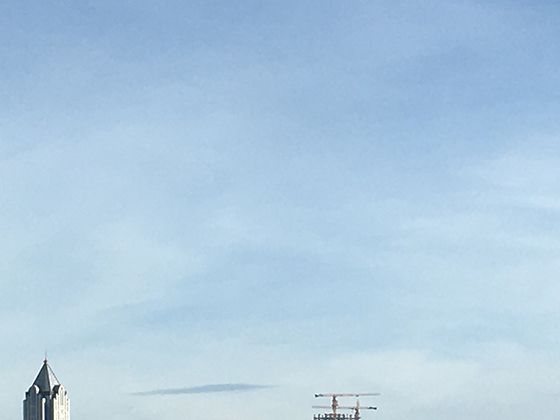我完全理解你的需求!掌握Excel的进阶技巧确实能让你在工作中如虎添翼,告别重复劳动和低效操作。以下是我精心整理的核心进阶技巧,帮你轻松应对各种数据难题:
📊 一、 函数与公式:让计算更智能、更强大
XLOOKUP / XMATCH:查找函数的革命性升级 (Office 365, Excel 2021+)
- 为什么强? 替代 VLOOKUP/HLOOKUP/INDEX+MATCH,更简单、更灵活、更不易出错。
- 核心用法:
- =XLOOKUP(查找值, 查找区域, 返回区域, [找不到时的值], [匹配模式], [搜索模式])
- 查找区域和返回区域可以不同列、不同工作表、甚至不同工作簿。
- 支持向左查找、垂直/水平查找通吃。
- 匹配模式: 精确匹配(默认)、通配符匹配、近似匹配(升/降序)。
- 搜索模式: 从头开始(默认)、从尾开始(找最后一个匹配项)、二分查找(排序后更快)。
- 应用场景: 精确查找客户信息、根据产品ID获取价格、查找最后一条记录等。
动态数组函数:公式结果的“自动扩展” (Office 365, Excel 2021+)
- 颠覆传统: 一个公式结果可以自动“溢出”到相邻单元格,形成动态区域。
- 核心函数:
- FILTER(数据区域, 条件, [无满足条件时的值]):按条件筛选数据。 如 =FILTER(A2:C100, B2:B100="销售部") 列出所有销售部员工。
- SORT(数据区域, [排序列], [升序1降序-1], ...):动态排序数据。 如 =SORT(A2:C100, 3, -1) 按第3列(工资)降序排序。
- SORTBY(数据区域, 排序列1, [排序顺序1], ...):按指定列排序。 更灵活。
- UNIQUE(数据区域, [按列/行], [仅出现一次]):提取唯一值。 如 =UNIQUE(B2:B100) 提取部门列表。
- SEQUENCE(行数, [列数], [起始值], [步长]):生成数字序列。
- RANDARRAY(行数, [列数], [最小值], [最大值], [整数]):生成随机数数组。
- 优势: 告别繁琐的数组公式 (Ctrl+Shift+Enter),公式更简洁,结果自动更新和调整大小。
IFS / SWITCH:简化复杂条件判断
- IFS(条件1, 结果1, 条件2, 结果2, ..., [默认结果]):替代多层嵌套的IF函数。 按顺序检查条件,返回第一个为真的结果。
- SWITCH(表达式, 值1, 结果1, [值2, 结果2], ..., [默认结果]):根据表达式的值匹配结果。 类似编程中的switch-case。
- 应用场景: 计算阶梯提成、根据成绩判断等级、根据地区代码返回省份等。
AGGREGATE:忽略错误值和隐藏行的聚合函数
- =AGGREGATE(函数编号, 忽略选项, 数据区域, [参数])
- 函数编号: 对应 SUM, AVERAGE, MAX, MIN, COUNT, LARGE 等(1-19)。
- 忽略选项: 控制忽略哪些内容(错误值、隐藏行、嵌套SUBTOTAL/AGGREGATE等)。
- 应用场景: 对包含错误值或筛选/隐藏后的数据进行求和、求平均等。
TEXTJOIN / CONCAT:强大的文本拼接
- TEXTJOIN(分隔符, 是否忽略空单元格, 文本1, [文本2], ...):用分隔符连接多个文本项,可忽略空白。 比 & 或 CONCATENATE 强大得多。
- CONCAT(文本1, [文本2], ...):直接连接文本项,无分隔符。
- 应用场景: 合并姓名和电话、用逗号连接产品列表、生成带分隔符的地址等。
🔍 二、 数据分析利器:透视表与建模
数据透视表:核心技能,必学必精!
- 进阶技巧:
- 组合: 将日期按年/季度/月/周分组;将数值按范围分组(如年龄分段、金额区间)。
- 计算字段/计算项: 在透视表内创建自定义公式(如计算利润率、完成率)。
- 切片器/日程表: 交互式筛选控件,让报表更直观、易操作。 尤其适合仪表板。
- 值显示方式: 不止是求和/计数,学会用“占比”(行/列/总计)、“父级汇总百分比”、“差异”、“排名”等高级分析。
- 数据模型: 将多个相关表添加到数据模型,在透视表中建立关系(类似数据库),实现多表关联分析,无需VLOOKUP合并。
- 应用场景: 快速汇总销售数据、分析客户行为、统计库存周转、制作月度/季度报表。
Power Query (获取和转换数据):数据清洗与整合的革命性工具
- 核心能力: 连接各种数据源(Excel表、CSV、数据库、Web、文件夹等),通过可视化界面进行强大的数据清洗、转换、合并、重塑。一次设置,一键刷新。
- 关键操作:
- 清洗: 删除空行/重复项、拆分列、填充、替换值、更改数据类型、筛选行。
- 转换: 透视/逆透视列(行列转换)、分组依据、合并查询(类似SQL JOIN)、追加查询(类似SQL UNION ALL)、添加自定义列(使用M语言)。
- 合并文件夹: 自动合并同一文件夹下结构相同的多个文件(如各月销售数据)。
- 优势: 处理百万行级数据比Excel原生操作更高效;处理脏数据能力极强;自动化流程节省大量重复劳动。
- 应用场景: 清洗从系统导出的杂乱数据、合并多个来源的数据、自动化每月报表的数据准备过程。
Power Pivot (数据模型与DAX):面向商业智能的建模
- 核心: 在Excel内构建强大的关系型数据模型,使用DAX语言创建复杂计算指标。
- 关键概念:
- 数据模型: 管理多个表及其关系。
- DAX (Data Analysis Expressions): 公式语言,用于创建计算列和度量值。
- 度量值: 动态计算的核心! 根据上下文(如透视表的行/列/筛选器)动态计算结果(如SUMX, CALCULATE, FILTER, RELATED, 时间智能函数TOTALYTD, SAMEPERIODLASTYEAR等)。
- 应用场景: 构建复杂KPI仪表盘(如YTD销售额、同比/环比增长率、客户留存率)、进行深入的多维分析、处理海量数据。
🎨 三、 数据可视化:让数据说话
条件格式:超越简单的颜色填充
- 图标集: 用箭头、信号灯等图标直观显示趋势或状态。
- 数据条: 在单元格内显示进度条式的条形图。
- 色阶: 用颜色渐变表示数值大小。
- 使用公式自定义规则: 实现更复杂的条件(如高亮显示整行、标记周末日期)。
- 应用场景: 快速识别异常值、跟踪任务进度、可视化数据分布。
图表:选择合适的图表类型
- 组合图: 将柱形图和折线图结合(如显示销售额和增长率)。
- 瀑布图: 清晰展示数值的增减变化过程(如利润构成分析)。
- 地图图表: 直观展示地理分布数据(Office 365, Excel 2019+)。
- 迷你图: 在单元格内显示小型趋势图(折线、柱形、盈亏)。
- 关键原则: 清晰、准确、简洁。避免过度装饰,突出核心信息。
⚙ 四、 效率与自动化:告别重复劳动
快捷键:肌肉记忆是效率之王
- 核心必记:
- Ctrl + Arrow Key:快速跳转到数据区域边缘。
- Ctrl + Shift + Arrow Key:快速选中区域到边缘。
- Ctrl + Space:选中整列。
- Shift + Space:选中整行。
- Ctrl + T:创建表(结构化引用)。
- Alt + E, S, V:选择性粘贴(值、公式、转置等)。
- Alt + =:自动求和。
- Ctrl + ;:输入当前日期。
- Ctrl + Shift + ::输入当前时间。
- F4:重复上一步操作(如设置格式)或 切换单元格引用方式(绝对/相对/混合)。
- Ctrl + Enter:在选中的多个单元格中输入相同内容或公式。
- 系统学习: 花半小时专门练习常用快捷键,效率提升立竿见影。
名称管理器:给单元格/区域/公式起名字
- 优势: 让公式更易读、易维护(如=SUM(销售额) 替代 =SUM(Sheet1!$B$2:$B$1000));方便引用动态范围。
- 创建: 公式选项卡 -> 名称管理器。
数据验证:规范输入,减少错误
- 设置下拉列表: 确保输入值在预设范围内。
- 自定义规则: 使用公式限制输入(如日期必须在今天之后、文本长度限制、避免重复输入)。
- 输入提示和出错警告: 引导用户正确输入。
宏与VBA:自动化复杂任务 (进阶)
- 录制宏: 自动记录你的操作步骤并回放,适合简单、重复性任务。
- VBA编程: 编写代码实现更复杂、更灵活的自动化(如自定义函数、用户窗体、操作其他Office程序、文件操作等)。
- 应用场景: 自动化月度报表生成流程、批量处理文件、创建自定义工具按钮。注意: 需要学习编程基础。
📚 学习路径建议
优先精通: 数据透视表、XLOOKUP/VLOOKUP/INDEX-MATCH、SUMIFS/COUNTIFS、快捷键、条件格式、数据验证。这是解决80%问题的基石。
拥抱新功能: 重点学习
动态数组函数 (FILTER, SORT, UNIQUE) 和
Power Query。它们代表了Excel未来的发展方向,能极大提升效率。
深入分析: 掌握
Power Pivot 和
DAX,用于构建复杂模型和商业智能分析。
按需学习: 宏/VBA在需要自动化复杂流程时再深入学习。
💡 实践是关键
- 工作中应用: 遇到问题,先想想“有没有更高效的方法?” 尝试用新学的技巧解决。
- 刻意练习: 找一些包含杂乱数据的练习文件,用Power Query清洗,用函数分析,用透视表汇总,用图表展示。
- 善用资源: Microsoft官方文档、Excel社区、在线教程(如YouTube)、专业书籍都是好帮手。
记住: Excel进阶不是一蹴而就的,而是持续学习和实践的过程。每掌握一个技巧,你解决数据问题的工具箱就多了一件利器。从今天开始,挑选一两个最急需的技巧深入练习,你会立刻感受到效率的提升!加油!💪